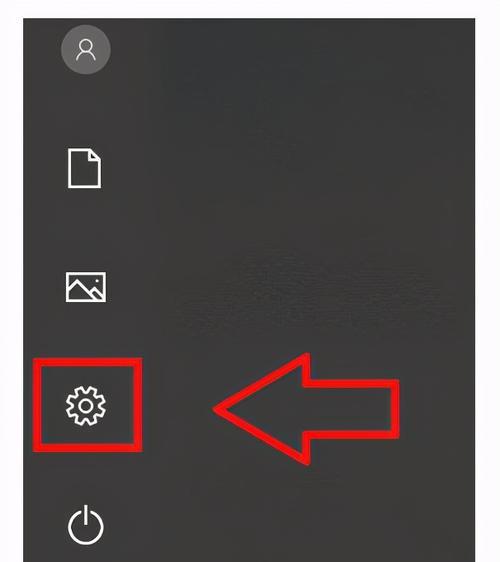老华硕笔记本恢复出厂设置步骤是什么?
游客 2025-04-22 12:20 分类:数码知识 7
随着技术的快速迭代更新,许多用户手中的老华硕笔记本可能已经无法满足日益增长的性能需求。有时,恢复系统到初始状态能够带来更流畅的使用体验。本文将为您详细展示老华硕笔记本恢复出厂设置的步骤,帮助您轻松复原笔记本至出厂状态。
了解恢复出厂设置
在正式介绍恢复出厂设置的步骤之前,我们需要明确一点:恢复出厂设置通常意味着将计算机系统恢复到购买时的状态,这将删除所有数据、应用程序和系统设置,因此在操作前请务必进行数据备份。

步骤一:备份重要数据
重要提示:请在开始任何恢复操作之前,使用外部硬盘、USB设备或其他云服务备份所有重要数据,以避免数据丢失。
1.插入外部存储介质。
2.打开文件资源管理器,找到需要备份的文件和文件夹。
3.执行复制粘贴操作,或直接进行拖放操作到外部存储介质。
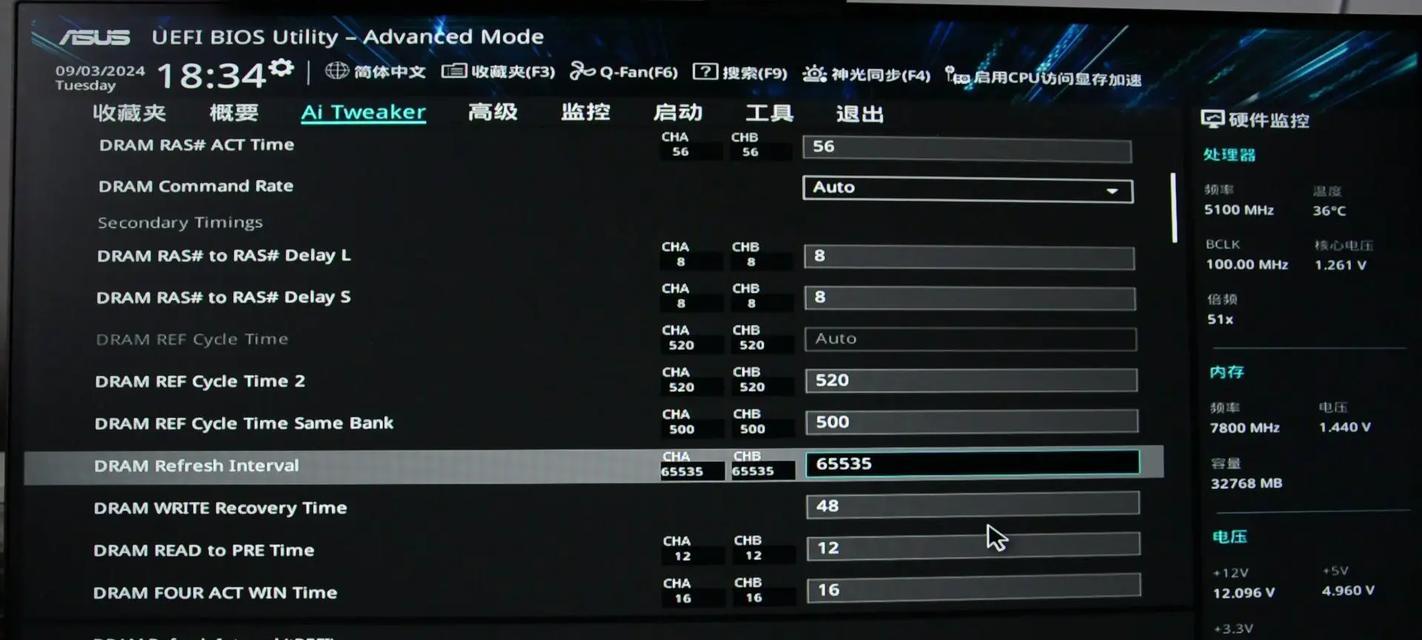
步骤二:访问恢复分区
通常情况下,笔记本电脑会在硬盘中保留一个隐藏的分区,称为恢复分区,该分区用于启动恢复环境和执行系统恢复。
1.重启笔记本电脑。
2.在启动过程中,当华硕Logo出现时,立即按下`F9`键。
3.如果屏幕显示“正在准备恢复环境…”或类似的提示,这表示您已成功进入恢复环境。
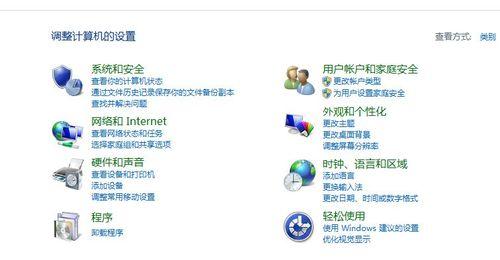
步骤三:恢复出厂设置
一旦进入恢复环境,恢复出厂设置的步骤将相对简单。
1.在恢复界面中,选择“恢复出厂设置”或“完全恢复”之类的选项。
2.系统将提示您确认是否要继续,阅读提示信息确认无误后,点击“是”或确认按钮。
3.系统将开始恢复出厂设置的进程。这个过程可能需要一些时间,请耐心等待。
步骤四:系统配置与更新
恢复出厂设置后,您的笔记本将拥有一个干净的系统。这时,系统可能需要进行一些基础的配置。
1.选择语言、键盘布局等基础设置。
2.连接网络以下载最新的系统更新和驱动程序。
步骤五:安装必要的应用程序
为了恢复个人使用习惯,您可能需要重新安装一些常用的软件和应用。
1.访问华硕官网或其他可靠软件提供商下载常用软件。
2.逐一安装这些软件,并进行个性化配置。
常见问题解答
1.恢复出厂设置后,所有数据都会丢失吗?
是的,恢复出厂设置将删除所有数据,包括文档、照片、音乐等,因此请务必在操作前做好数据备份。
2.我的老华硕笔记本没有恢复分区怎么办?
如果出厂恢复分区不可用,您可以使用华硕提供的修复盘或从官方网站下载恢复软件。如果这些选项也不可行,您可能需要联系服务中心进行专业恢复。
3.恢复出厂设置会影响保修吗?
如果恢复出厂设置是在保修期限内进行的,并且是因为遇到硬件或系统问题,通常不会影响保修。但具体情况请咨询华硕官方客服。
综合以上,老华硕笔记本恢复出厂设置是一个既能解决系统问题又能让笔记本焕然一新的方法。只要按照本文提供的详细指导,即使是对电脑不太熟悉的用户也能顺利完成。记得在操作前做好数据备份,以免丢失重要信息。希望本文能帮助您轻松处理笔记本的恢复问题,并继续愉快地使用您的老华硕笔记本。
版权声明:本文内容由互联网用户自发贡献,该文观点仅代表作者本人。本站仅提供信息存储空间服务,不拥有所有权,不承担相关法律责任。如发现本站有涉嫌抄袭侵权/违法违规的内容, 请发送邮件至 3561739510@qq.com 举报,一经查实,本站将立刻删除。!
- 最新文章
-
- 联想笔记本的小红点怎么关闭?关闭小红点的正确步骤是什么?
- 笔记本电脑KBBL接口是什么?
- 华硕笔记本如何进入bios设置?
- 苹果笔记本盒盖状态下如何设置听音乐?
- 坚果投影仪推荐使用哪些播放器软件?如何下载安装?
- 倒持手机拍照的技巧和方法是什么?
- 电脑红绿黑屏怎么办解决?有哪些可能的原因?
- 联想电脑尖叫声音大解决方法?
- 如何设置投影仪进行墙面投影?
- 如何阅读电脑主机配置清单?哪些参数最重要?
- 假装拍照模块手机拍摄方法是什么?
- 监控维修笔记本电脑费用是多少?服务流程是怎样的?
- 笔记本电源键配置如何设置?设置中有哪些选项?
- 笔记本电脑键盘卡住怎么解开?解开后键盘是否正常工作?
- 超清小孔摄像头如何用手机拍照?操作方法是什么?
- 热门文章
- 热评文章
-
- 电脑黑屏问题如何快速解决?
- 三维家软件适合哪些笔记本电脑?运行三维家的配置要求是什么?
- 如何校准4K电脑显示器?
- 如何设置手机下放电脑的配置?配置设置的详细步骤是什么?
- 联想电脑点击图标自动删除是什么问题?如何解决联想电脑点击图标自动删除问题?
- 桌面充电状态无法关闭怎么办?如何彻底关闭?
- 电脑抖音切换视频黑屏原因?抖音切换视频时电脑黑屏解决方法?
- 大眼猫投影仪话筒匹配步骤?匹配失败如何解决?
- 野外使用拍照手机如何拍出好照片?
- 桌上投影仪如何设置隐藏画面?
- 哪个牌子的笔记本电脑像素最高?如何比较不同品牌?
- 手机蓝牙连接相机拍照的设置方法?
- 如何使用手机为落灰相机拍照?
- 联想340c笔记本重装系统步骤是什么?重装前需要准备什么?
- 投影仪对焦头拆卸步骤是什么?拆卸时应注意什么?
- 热门tag
- 标签列表